
หากคุณเพลิดเพลินกับ Google ขั้นตอน ทดลองใช้ฟรีแบบ Pro ถึงเวลาประเมินว่าบริการสตรีมเกมมีมูลค่า $ 9.99 ต่อเดือนหรือไม่ หากไม่เป็นเช่นนั้นวิธียกเลิกการสมัครรับข้อมูลจากสมาร์ทโฟนหรือคอมพิวเตอร์ของคุณ
ก่อนที่คุณจะยกเลิกการเป็นสมาชิกโปรดทราบว่าคุณจะสละสิทธิประโยชน์ทั้งหมดที่ Stadia Pro มอบให้ นอกจากคุณภาพการสตรีมของคุณจะลดลงเหลือ 1080p / 60fps จาก 4K / 60fps HDR พร้อมระบบเสียงเซอร์ราวด์ 5.1 แล้วคุณยังไม่สามารถเข้าถึงเกมฟรีและส่วนเสริมใด ๆ ที่คุณได้อ้างสิทธิ์ในช่วงการสมัครของคุณ ทุกสิ่งที่คุณซื้อจะยังคงอยู่ในห้องสมุดของคุณ
วิธียกเลิก Google Stadia Pro จาก Android, iPhone หรือ iPad
ขั้นแรกตรวจสอบให้แน่ใจว่าคุณได้ติดตั้งแอป Stadia เวอร์ชันล่าสุดในไฟล์ อุปกรณ์ Android , iPhone , หรือ iPad . จากนั้นเปิดแอป“ Stadia” แล้วเลือก อวตารของคุณ ที่มุมขวาบนของแอป

แตะปุ่ม“ การซื้อและการสมัครรับข้อมูล” ที่อยู่ด้านบนสุดของรายการ
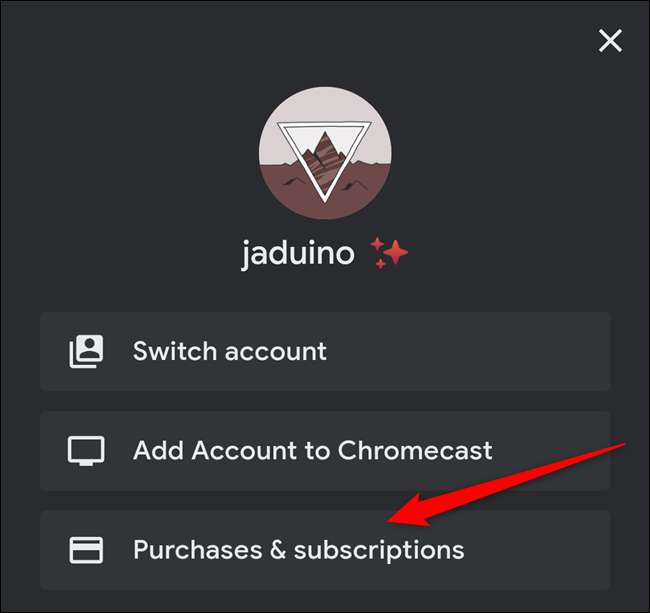
ตอนนี้คุณควรเห็นรายการการสมัครสมาชิกรวมถึงการเป็นสมาชิก Stadia Pro ของคุณ เลือกปุ่ม“ ยกเลิกการสมัครสมาชิก”
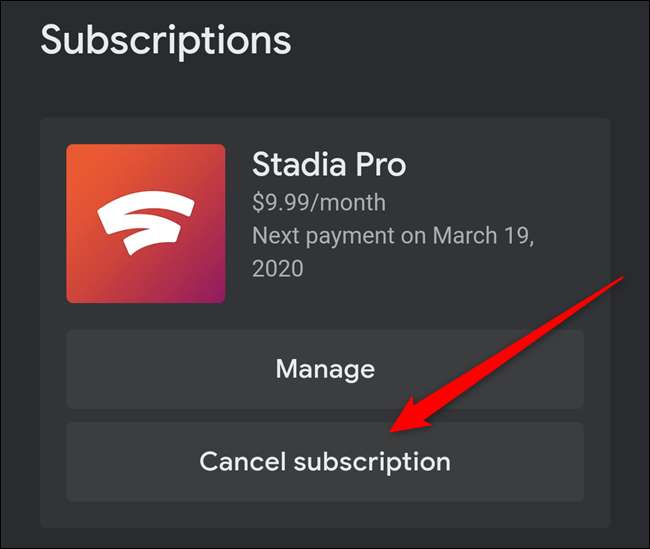
ตอนนี้แอปจะให้ข้อมูลทั้งหมดที่จะเกิดขึ้นหากคุณยกเลิกการสมัครสมาชิก หากคุณแน่ใจว่าต้องการยุติการเป็นสมาชิกให้แตะปุ่ม“ ใช่ยกเลิก”
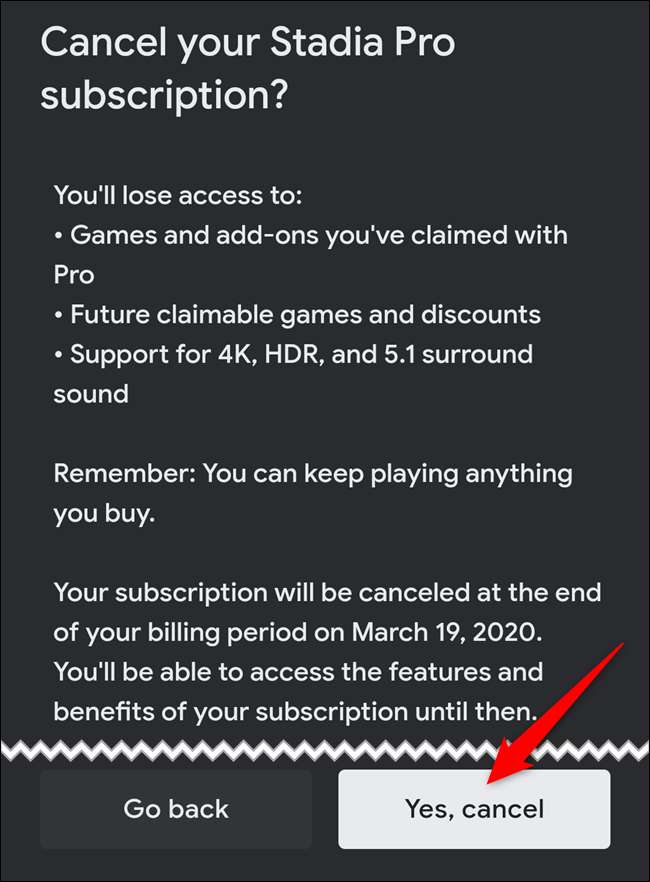
การสมัครสมาชิก Stadia Pro ของคุณจะถูกยกเลิกโดยอัตโนมัติหลังจากช่วงเวลาที่เรียกเก็บเงินปัจจุบันของคุณ หลังจากวันนั้นคุณจะไม่สามารถเข้าถึง freebies และประสิทธิภาพการสตรีมที่ดีขึ้น
วิธียกเลิก Google Stadia Pro จาก Chrome OS, Windows, macOS
การยุติการเป็นสมาชิก Stadia Pro ทำได้ง่ายๆเพียงแค่ทำจากคอมพิวเตอร์ของคุณ เริ่มต้นด้วยการมุ่งหน้าไปที่ เว็บไซต์ของ Stadia แล้วคลิกรูปประจำตัวของคุณที่มุมขวาบนของหน้า

จากนั้นเลือกปุ่ม“ การตั้งค่า Stadia” จากเมนูป๊อปอัป
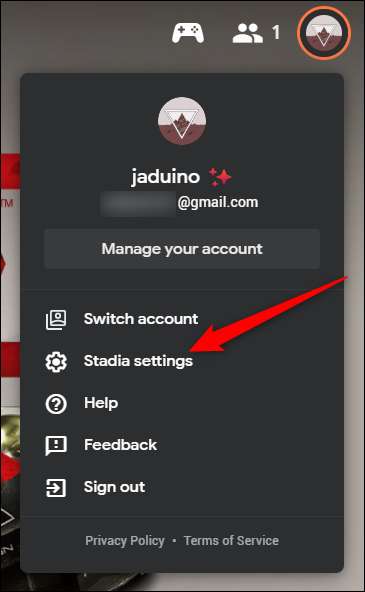
ตอนนี้คุณสามารถคลิกลิงก์“ การซื้อและการสมัครรับข้อมูล” ในบานหน้าต่างด้านซ้าย
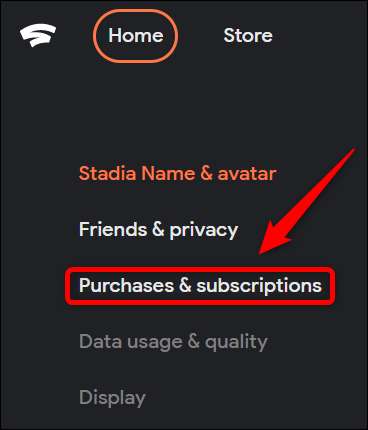
ตอนนี้คุณควรเห็นการเป็นสมาชิก Stadia Pro ของคุณอยู่ในหัวข้อ "การสมัครรับข้อมูล" คลิกที่ปุ่ม "ยกเลิกการสมัคร" เพื่อดำเนินการต่อ
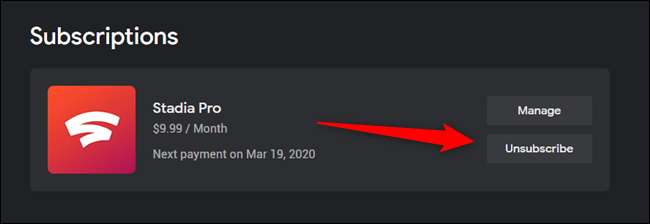
ยืนยันว่าคุณต้องการยกเลิกการสมัครสมาชิก Stadia Pro จากคอมพิวเตอร์ของคุณโดยเลือกปุ่ม“ ใช่ยกเลิก”
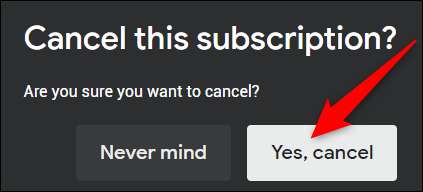
การสมัคร Google Stadia Pro ของคุณจะถูกยกเลิก คุณจะยังสามารถเข้าถึงสิทธิประโยชน์ของบริการสตรีมเกมได้ตลอดช่วงเวลาที่เรียกเก็บเงินของคุณ
ที่เกี่ยวข้อง: รีวิว Google Stadia: เบต้าราคาแพงและ จำกัด







